
Die Faxfunktion der Fritzbox wird seit 2011 nicht mehr unterstützt, lässt sich aber dennoch weiterhin verwenden. Wir zeigen, wie es geht.
Auch im Zeitalter von Mails hat das gute alte Fax nicht ausgedient. Viele Verträge können rechtsgültig nur schriftlich (oder per Fax) gekündigt werden, eilige Schriftstücke an Banken oder Behörden lassen sich per Fax vorab problemlos übermitteln und wer auch ein Fax empfangen möchte, muss sich nicht unbedingt ein echtes Fax-Gerät anschaffen. Sofern Sie eine FRITZ!Box besitzen, haben Sie bereits alles an Bord: Wer beschreiben, wie Sie Ihre FRITZ!Box als kostenloses Faxgerät nutzen.
Einrichtung der FRITZ!Box
Fast alle FRITZ!Boxen mit FritzOS ab Version 6.x sind in der Lage, auch Faxe zu versenden und zu empfangen.
Vorab Probleme bei VoIP ausschließen
Viele Anwender nutzen einen kombinierten Telefon-/DSL-Vertrag. Die DSL-Anbieter haben in aller Regel die Telefonie bereits über Voice over IP (VoIP) realisiert, d.h. die Sprache wird als Datenpakete über das Internet übertragen. Wenn hierbei einzelne Datenpakete verloren gehen, leidet eventuell kurzfristig die Sprachqualität durch kleine Aussetzer, ist aber kein größeres Problem. Bei Faxübertragung mit einem VoIP-Anschluss sieht die Sache aber anders aus. Fehlen hier Datenpakete, bricht die Gegenstelle eventuell den Empfang ab. Um das zu verhindern, wurde das T.38-Protokoll geschaffen. Die FRITZ!Box bietet die Möglichkeit, für den Faxempfang das T.38-Protokoll zu aktivieren. Da aber viele Anbieter, darunter auch die Telekom, T.38 nicht unterstützen, vergewissern Sie sich daher vor Nutzung der Faxoption, ob der Anbieter dies vorsieht und hierbei eventuell besondere Einstellungen zu beachten sind.
Und los
Wechseln Sie dazu auf die Weboberfläche der FRITZ!Box und loggen Sie sich mit dem vergebenen Kennwort ein.
1. Nummer für Empfang festlegen
Damit Sie später auch Faxe empfangen können, muss eine Rufnummer für den Faxempfang festgelegt werden. Eigene Nummern richtet man im Menü Telefonie > Eigene Rufnummern ein. AVM hat zur Einrichtung eigener Festnetznummern eine kleine Anleitung verfasst.
Der Betrieb „nur senden“ von Faxen ist nicht vorgesehen.
Wenn Sie nur gelegentlich Faxe versenden, aktivieren Sie eine Rufnummer immer kurz vor dem Versand und deaktivieren Sie diese danach wieder über Telefonie > Telefoniegeräte.
2. Faxfunktion einrichten
Unter Telefonie > Fax können Sie nun die Faxfunktion einrichten.
Der folgende Assistent fragt zum einen die Faxkennung ab, welche beim Empfänger im Display erscheint. Sie können zudem festlegen, an welche Mailanschrift eingehende Fax versandt werden. Faxe lassen sich auch auf dem internen oder einem externen Speicher (als PDF) ablegen.
Sollen die Faxe per Mail empfangen werden, muss die FRITZ!Box auch über die Zugangsdaten und STMP-Server des Mailanbieters zum Versand verfügen, wobei sie die wichtigsten Anbietereinstellungen kennt.
- GMX: mail.gmx.net (bei SSL Port 465) (muss erst im Konto freigeschaltet werden)
- Google Mail: smtp.gmail.com (SSL; Port 465 oder 587)
- iCloud Mail: smtp.mail.de (SSL; Port 587)
- com: smtp-mail.outlook.com (STARTTLS; Port 25 oder 587)
- de: smtp.web.de (bei STARTTLS Port 587) (muss erst im Konto freigeschaltet werden)
Daten für weitere Anbieter finden Sie hier.
Im letzten Schritt wählen Sie eine der Rufnummern aus, welche für den Faxempfang verwendet werden soll (siehe 1.)
3. Im Betrieb
Wenn aktiviert, können Sie über den Webbrowser bequem Faxe versenden. Wechseln Sie dazu in der FRITZ!Box unter Telefonie auf die Fax-Funktion. In dem Eingabefenster können Sie den Empfänger von Hand oder aus dem Telefonbuch eingeben, einen Betreff und Text angeben.
Sie können auch Anhänge mit versenden, wobei hier nur Grafiken im JPG- oder PNG-Format angenommen werden. Mit PDF- oder Word-Dokumenten kann die Funktion leider nichts anfangen. Sie müssten eigene Word-Dokumente daher mit einem PDF-Drucker wie 7-PDF Printer oder PDFCreator im JPG- oder PNG-Format ausgeben lassen. Zudem werden nur maximal 2 Seiten übertragen.
Wenn Sie ein Fax empfangen, wird Ihnen dies per Mail zugestellt und – sofern aktiviert – auch auf dem internen oder externen Speicher abgelegt. Sie können auf diesen Speicher auch über die Weboberfläche der Box unter Speicher (NAS) zugreifen.
4. Alternative über FRITZ!Fax
AVM bietet mit FRITZ!Fax eine Alternative gegenüber der Weboberfläche an. Die kostenlose Software greift auf die CAPI-Schnittstelle zu, so dass für Nicht-ISDN-Geräte erst CAPIoverTCP in der FRITZ!Box aktiviert werden muss, was AVM in einem gesonderten Artikel beschreibt. Zudem muss in den Einstellungen unter „Erweiterte Einstellungen“ noch „Analoges Fax“ gewählt werden, damit die Software funktioniert.
Die Software wird zwar seit 2011 nicht mehr gepflegt, läuft bei unseren Tests aber auch unter Windows 10 problemlos. Der Vorteil gegenüber der Weblösung liegt darin, dass Sie direkt aus jedem Programm heraus ein Fax „drucken“ können, also z.B. einen Brief in Word direkt als Fax versenden, was die Weblösung leider nicht bietet.
Dazu bindet sich FRITZ!Fax als Drucker (auch für Farbfaxe) in das System ein.
Diese Drucker können Sie aus jedem Programm für die Ausgabe wählen, und sind nicht auf die 2 Seiten pro Fax beschränkt.
Fazit
Für den gelegentlichen Faxempfang und -versand taugt die Lösung von AVM allemal. Zum Problemfall könnte aber der Zwang werden, eine Nummer für den Empfang exklusiv zu vergeben, auch wenn man nur zeitweise Faxe versenden möchte. Hier hilft es daher nur, die Nummer nach dem Versand wieder zu deaktivieren.
Weitere Quellen
AVM Ratgeber: Faxen mit der FRITZ!Box
Intografik: AVM.de

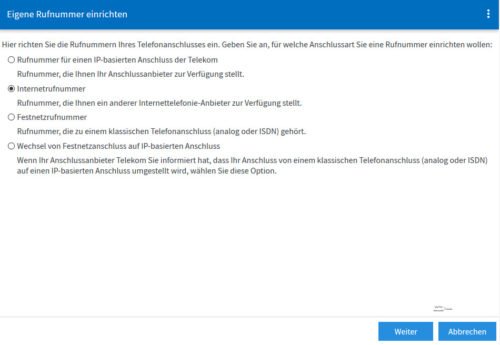
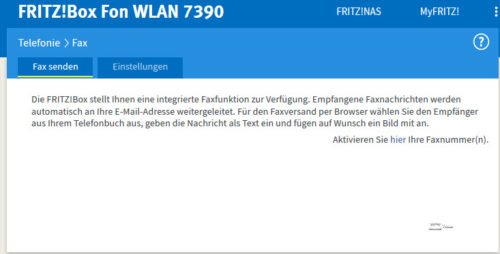
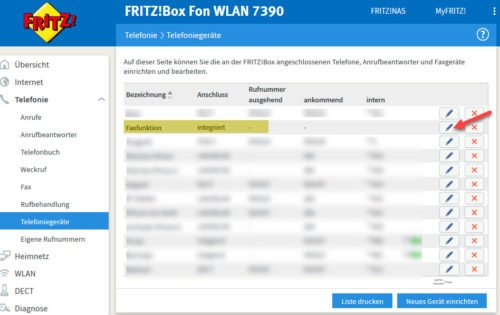
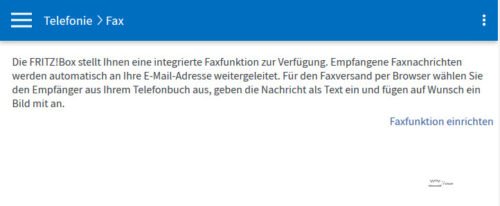
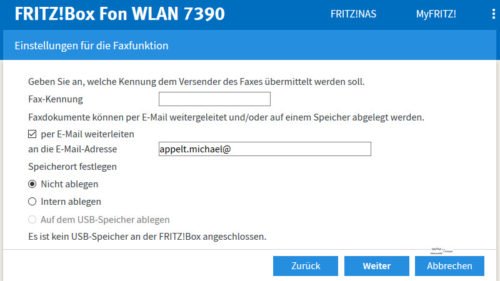
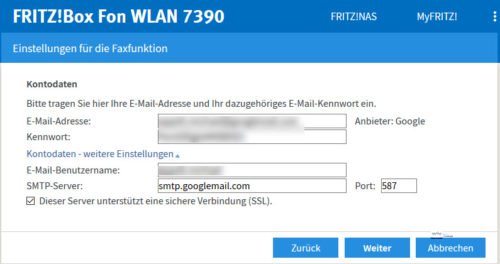
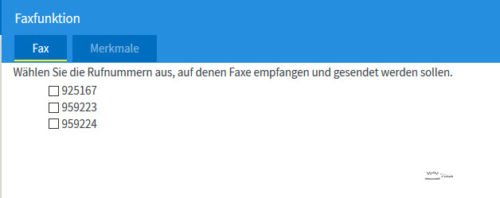
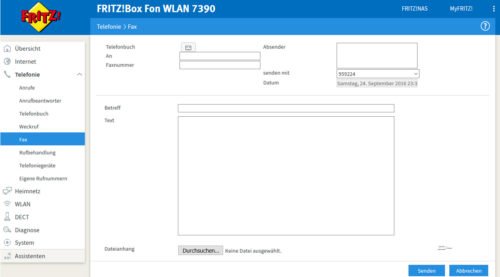
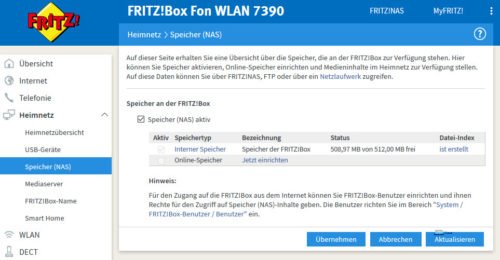
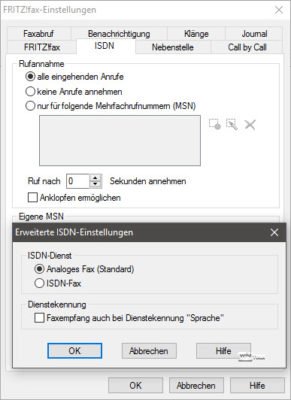
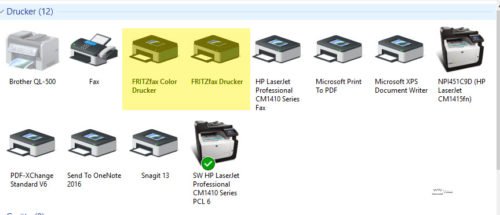
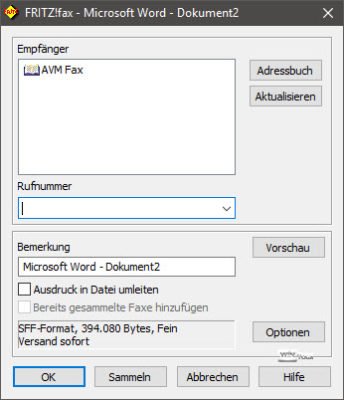

 Ø 4,22
Ø 4,22
Dag
Super brauchbare und vollständige Beschreibung! Danke dafür.
PCDMicha
Die Beschränkung auf zwei Seiten bezieht sich nicht auf FRITZ!Fax, was auch im Artikel steht. Zudem ist FRITZ!Fax weiterhin auf dem Stand von 2011 und nicht explizit für Windows 8 oder Windows 10 freigegeben. Insoweit gibt es keinen Grund für Änderungen an dem Artikel.
Tom Stein
Mal zur Klarstellung:
FRITZ!Fax wird längst wieder von AVM unterstützt (und die aktuelle Version funktioniert auch wieder problemlos), auch wenn sie es auf der eigenen Webseite ziemlich verstecken – Google findet es: https://avm.de/service/fritzbox/fritzbox-7590/wissensdatenbank/publication/show/190_FRITZ-fax-fur-FRITZ-Box-installieren-und-einrichten/
Zum anderen: Die Beschränkung auf 2 Seiten gilt bei Nutzung des Fax-Interfaces über die Weboberfläche der Fritz!Box, also wenn man Texte oder einfache Bilder als Fax schickt. FRITZ!Fax ist etwas völlig anderes.
karl-josef schuhmann
Endlich mal eine super Erläuterung!
Mir hat dbesonders der „Kurzfilm“ gefallen!
PCDMicha
Die 2-Seiten bezogen sich nicht auf Fritz!Fax. Es ging bei der Limitierung um die Nutzung der Fax-Funktion direkt auf der Fritz!Box ohne Fritz!Fax.
Alexander Schröpfer
Ich weiß zwar nicht wie du auf nur 2 Seiten pro Fax kommst, ich sende soviel ich will und bin begeistert von FritzFax 😉
jwxzcvdnc
Gute Beschreibung.
Mit der Software FRITZ!fax kann man aber auch mehr als 2 Seiten faxen.